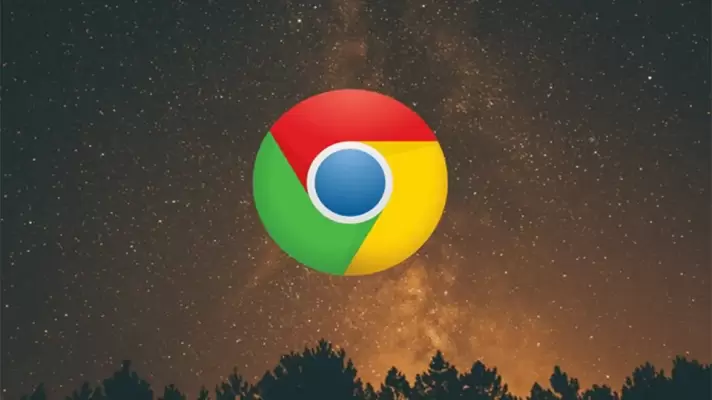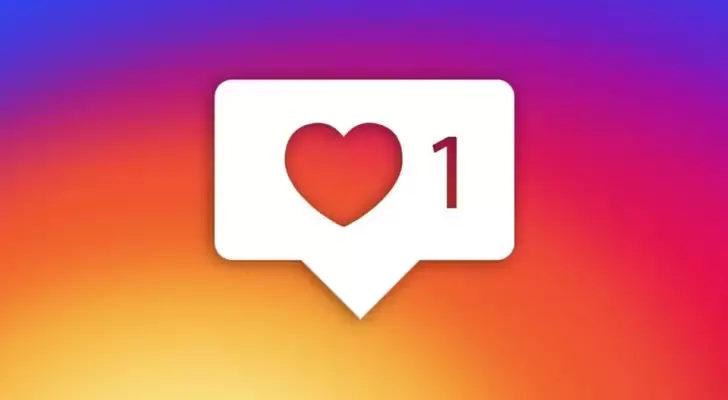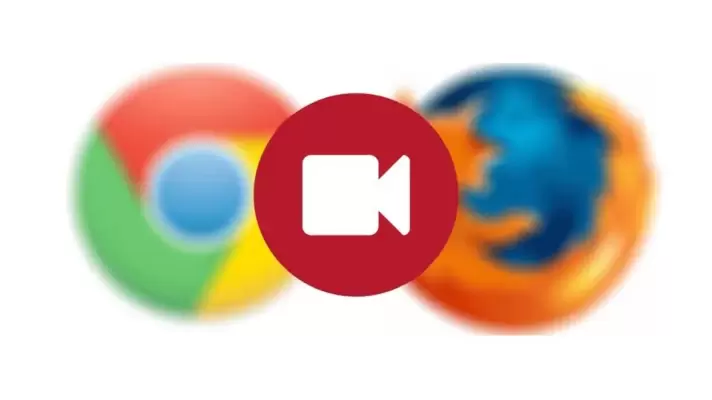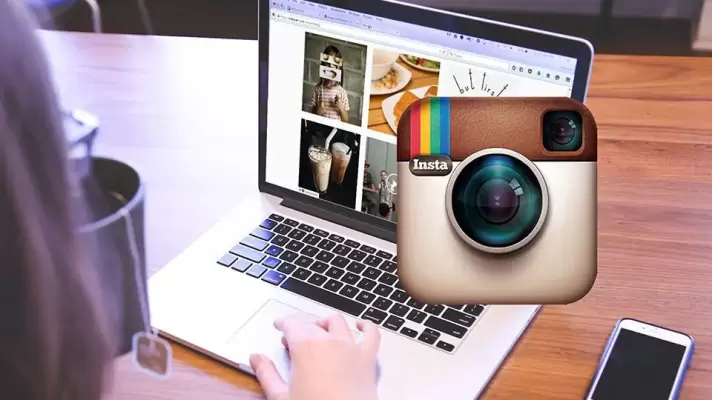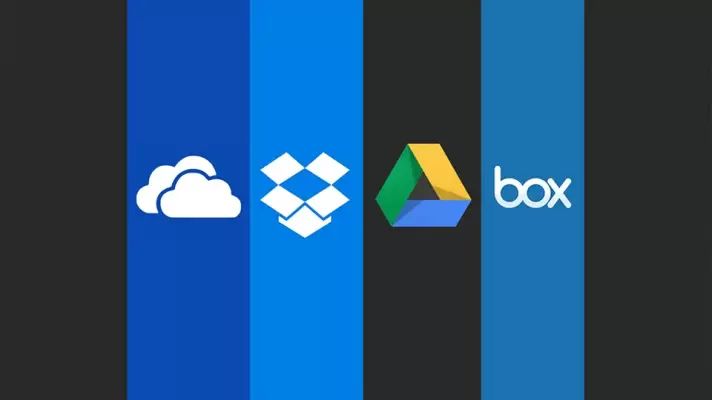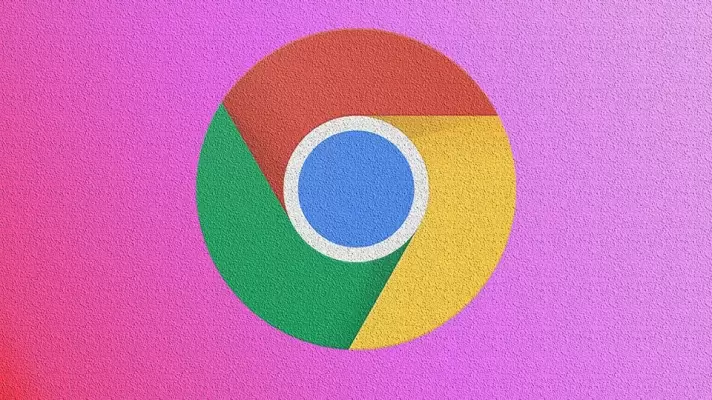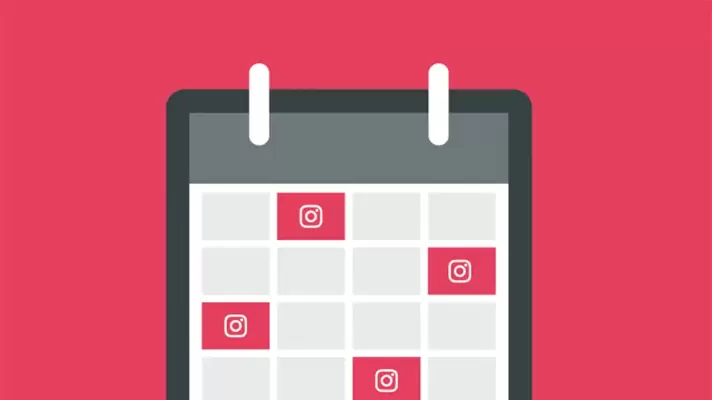مرورگر کروم در حال حاضر محبوبترین مرورگر اینترنت در میان کاربران دستاپ و وسایلی مثل گوشی و تبلت است. تقریباً از هر ۳ نفر، ۲ نفر از این مرورگر استفاده میکنند. انتخاب کردن مرورگر پیشفرض برای باز کردن صفحات وب در هر سیستم عاملی ضروری است و سرعت کارها را بیشتر میکند.
در این مقاله به روش انتخاب کردن مرورگر Google Chrome به عنوان مرورگر پیشفرض در سیستم عامل ویندوز 10 و همینطور مکاواس میپردازیم.